『Plotly实战指南』--柱状图绘制基础篇
柱状图作为最基础的数据可视化形式之一,能直观展示不同类别数据的对比关系,适用于一下的场景:
- 比较不同类别之间的数据大小,如不同产品的销售额对比。
- 展示数据的分布情况,如各年龄段的人口数量分布。
- 分析时间序列数据的变化趋势,如某公司近几年的利润变化。
今天,我们就来深入探索Plotly柱状图的绘制基础,掌握垂直柱状图和水平柱状图的绘制方法。
1. 垂直柱状图绘制
1.1. 数据准备
适合绘制垂直柱状图的数据通常是具有明确类别和对应数值的数据。
例如,关于不同城市人口数量的数据:城市名称作为类别,人口数量作为数值,这样的数据结构就非常适合用垂直柱状图来展示。
创建示例数据:
# 示例数据
data = {
"城市": ["北京", "上海", "广州", "深圳", "成都"],
"人口数量(万)": [2189, 2487, 1530, 1259, 1633]
}
1.2. 绘图
使用 Plotly 创建垂直柱状图的基本代码结构如下:
import plotly.express as px
# 示例数据
data = {
"城市": ["北京", "上海", "广州", "深圳", "成都"],
"人口数量(万)": [2189, 2487, 1530, 1259, 1633]
}
# 创建垂直柱状图
fig = px.bar(
data_frame=data,
x="城市",
y="人口数量(万)",
title="各城市人口数量柱状图"
)
# 显示图形
fig.show()

在上述代码中,我们通过px.bar()函数来创建垂直柱状图。
其中,data_frame 参数用于指定数据源,x参数指定类别的列名,y参数指定数值的列名。
Plotly 会自动将y列中的数值映射到柱状的高度上,从而实现数据到图形的转换。
1.3. 坐标轴标签与刻度设置
上一节的代码将生成一个垂直柱状图,横轴显示城市名称,纵轴显示人口数量,每个城市的柱子高度对应其相应的人口数量。
通过这个直观的图形,我们可以很容易地比较各城市的人口规模。
但是,为了使柱状图更加清晰易懂,我们常常需要对坐标轴标签和刻度进行设置。
# 设置 X 轴标签
fig.update_xaxes(title_text="城市名称")
# 设置 Y 轴标签
fig.update_yaxes(title_text="人口数量(万人)")
# 调整 X 轴刻度角度和字体大小
fig.update_xaxes(tickangle=45, tickfont=dict(size=10))
# 设置 Y 轴刻度间隔和字体大小
fig.update_yaxes(dtick=500, tickfont=dict(size=10))
fig.update_yaxes(range=[0, 3000]) # 设置 Y 轴范围为 0 到 3000
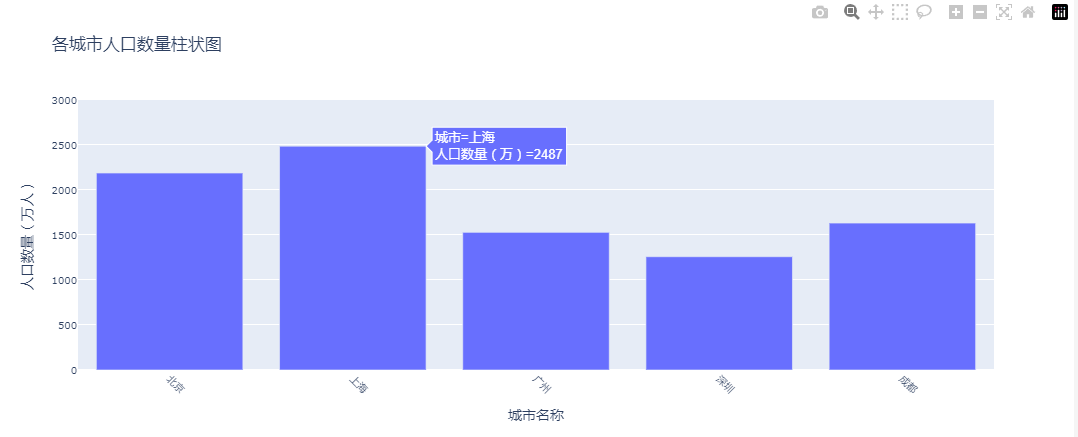
通过这些设置,我们可以使坐标轴的标签和刻度更加符合数据的特点和展示需求,从而提高图表的可读性。
2. 水平柱状图绘制
2.1. 数据准备
水平柱状图适用于展示类别名称较长或需要强调数据大小对比的情况。
例如,对于一组关于不同国家 GDP 的数据,国家名称作为类别,GDP 数值作为对应的值,这种数据结构适合用水平柱状图来呈现,尤其是当国家名称较长时,水平布局能更好地展示类别信息。
# 示例数据
data = {
"国家": ["美国", "中国", "日本", "德国", "英国"],
"GDP(万亿美元)": [25.0, 17.7, 4.9, 4.2, 3.1]
}
2.2. 绘图
要实现水平柱状图,只需对垂直柱状图的代码稍作修改:
import plotly.express as px
# 示例数据
data = {
"国家": ["美国", "中国", "日本", "德国", "英国"],
"GDP(万亿美元)": [25.0, 17.7, 4.9, 4.2, 3.1]
}
# 创建水平柱状图
fig = px.bar(
data_frame=data,
y="国家", # 将类别列指定为 Y 轴
x="GDP(万亿美元)", # 将数值列指定为 X 轴
orientation='h', # 设置柱状图为水平方向
title="各国 GDP 水平柱状图"
)
# 显示图形
fig.show()
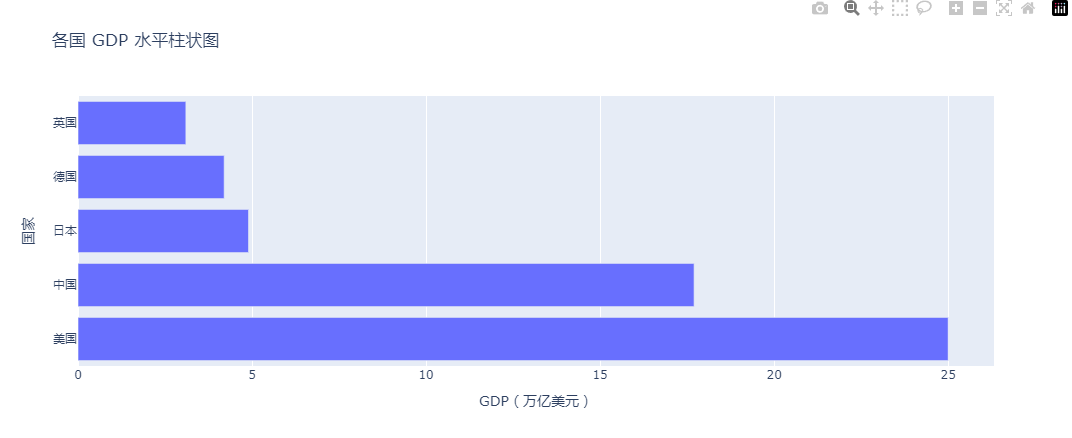
在上述代码中,我们将 y 参数设置为类别列,x 参数设置为数值列,并通过 orientation='h' 参数指定柱状图为水平布局。
这样,Plotly 就会根据数据生成水平柱状图。
运行代码后,生成一个水平柱状图,横轴表示 GDP 数值,纵轴表示国家名称,每个国家的柱子水平延伸,长度对应其 GDP 大小。
这种布局使得国家名称能够完整显示,便于比较各国 GDP 的差异。
2.3. 坐标轴和标签布局
了使水平柱状图更加美观和易读,也可以对坐标轴和标签进行调整。
# 反转 Y 轴顺序,使柱子从上到下排列
fig.update_yaxes(autorange="reversed")
fig.update_layout(
margin=dict(l=150), # 增加左侧边距,防止国家名称被截断
title_x=0.5 # 将标题居中显示
)
# 设置 Y 轴刻度垂直显示,字体大小为 12
fig.update_yaxes(tickangle=0, tickfont=dict(size=12))
# 设置 X 轴刻度角度为 45 度,字体大小为 10
fig.update_xaxes(tickangle=45, tickfont=dict(size=10))

通过这些调整,水平柱状图的坐标轴方向和标签布局将更加合理,图表的整体效果将得到显著提升。
3. 两种柱状图的对比
垂直柱状图和水平柱状图在视觉上最大的差异在于坐标轴的方向和柱子的排列方式。
垂直柱状图适合展示类别名称较短、需要强调数据分布或趋势的情况;
而水平柱状图则更适合类别名称较长、需要突出数据大小对比的场景。
在选择时,根据自己的数据选择不同的柱状图:
- 类别名称较短且数据点较少:优先选择垂直柱状图,因为它更符合人们的阅读习惯,能够直观地展示数据的高低变化。
- 类别名称较长或数据点较多:水平柱状图是更好的选择,它可以避免类别名称被截断,使每个类别的数据都能清晰地展示出来。
- 需要强调数据大小对比:水平柱状图在展示数据大小差异时更具优势,因为水平排列的柱子在视觉上更容易比较长度。
- 展示时间序列数据或数据分布:垂直柱状图更适合,它能够清晰地呈现数据随时间或其他连续变量的变化趋势。
4. 总结
通过本文,我们掌握了Plotly绘制基础柱状图的关键步骤,包括垂直柱状图和水平柱状图的创建方法、数据映射、坐标轴设置以及标签优化等。
Plotly 强大的功能为我们提供了丰富的可视化手段,能够帮助我们将数据以直观、美观的方式呈现出来。
在实际项目中,我们可以根据数据的特点和分析需求,灵活选择合适的柱状图类型,并运用所学的知识对图表进行定制和优化,从而更好地传达数据背后的信息和价值。
『Plotly实战指南』--柱状图绘制基础篇的更多相关文章
- 20165308『网络对抗技术』Exp5 MSF基础应用
20165308『网络对抗技术』Exp5 MSF基础应用 一.原理与实践说明 实践内容 本实践目标是掌握metasploit的基本应用方式,重点常用的三种攻击方式的思路.具体需要完成: 一个主动攻击实 ...
- 20155308『网络对抗技术』Exp5 MSF基础应用
20155308『网络对抗技术』Exp5 MSF基础应用 一.原理与实践说明 实践内容 本实践目标是掌握metasploit的基本应用方式,重点常用的三种攻击方式的思路.具体需要完成: 一个主动攻击实 ...
- 『心善渊』Selenium3.0基础 — 24、Selenium的expected_conditions模块详细介绍
目录 1.EC模块介绍 2.EC模块常用类 3.EC模块的使用 4.EC模块综合使用 (1)title_is(title)示例 (2)presence_of_element_located(locat ...
- 『心善渊』Selenium3.0基础 — 3、使用Selenium操作浏览器对象的基础API
目录 1.导入Selenium库 2.创建浏览器对象 3.浏览器窗口大小设置 4.浏览器位置设置 5.请求访问网址 6.浏览器页面前进.后退和刷新 7.关闭浏览器 相比于高大上的各种Selenium进 ...
- 『心善渊』Selenium3.0基础 — 1、Selenium自动化测试框架介绍
目录 1.Selenium介绍 2.Selenium的特点 3.Selenium版本说明 4.拓展:WebDriver与Selenium RC的区别 5.Webdriver工作原理 1.Seleniu ...
- 『心善渊』Selenium3.0基础 — 4、Selenium基础元素定位详解
目录 1.什么是元素定位 2.Selenium元素定位常用API (1)By_id 定位 (2)by_name 定位 (3)by_class_name 定位 (4)by_tag_name 定位 (5) ...
- 『心善渊』Selenium3.0基础 — 6、Selenium中使用XPath定位元素
目录 1.Selenium中使用XPath查找元素 (1)XPath通过id,name,class属性定位 (2)XPath通过标签中的其他属性定位 (3)XPath层级定位 (4)XPath索引定位 ...
- 『心善渊』Selenium3.0基础 — 10、使用Seleniun定位页面元素归纳总结(超详细)
目录 1.Selenium中8种基本元素定位方式 (1)单数形式 (2)复数形式 2.By类定位的8种定位方式 (1)单数形式 (2)复数形式 3.XPath定位总结 (1)基础定位语法 (2)属性定 ...
- 『心善渊』Selenium3.0基础 — 11、Selenium对元素常用操作
目录 1.Selenium对元素常用操作 2.Selenium对元素的其他操作 1.Selenium对元素常用操作 操作 说明 click() 单击元素 send_keys() 模拟输入 clear( ...
- 『心善渊』Selenium3.0基础 — 12、Selenium操作鼠标和键盘事件
目录 (一)对鼠标的操作 1.鼠标事件介绍 2.ActionChains 类鼠标操作的常用方法 3.perform()方法 4.鼠标事件操作步骤 5.示例 (1)右键单击.左键双击 (2)鼠标拖拽动作 ...
随机推荐
- 基于开源IM即时通讯框架MobileIMSDK:RainbowChat v8.3版已发布
关于MobileIMSDK MobileIMSDK 是一套专门为移动端开发的开源IM即时通讯框架,超轻量级.高度提炼,一套API优雅支持UDP .TCP .WebSocket 三种协议,支持iOS.A ...
- 2024-12-28 AI智能体日报
- c# 调用DeepAI
包括画卡通画,找出2张图片的相似度,电脑做梦的图片生成,利用GTP-2的文本续写. using System; using System.Collections.Concurrent; using S ...
- ReactNative开发总结
https://www.jianshu.com/u/b09c3959ab3b ReactNative之项目结构介绍 一.初始化ReactNative工程 自动创建iOS和安卓工程,和对应的JS文件,i ...
- 项目PMP之十三相关方管理
项目PMP之十三--相关方管理 一.定义: 核心理念: 每个项目都有相关方,他们会受项目的积极或消极影响,或者能对项目施加积极或消极的影响. 以相关方满意度作为项目目标进行识别和管理,并保持沟通, ...
- code-generate(一个通用的代码生成工具)开源项目介绍
code-generate是一个通用的代码生成工具,支持从各种元数据,通过定义模板生成需要的代码,减少低级重复的编码工作.目前支持通过数据库元数据生成业务对象.数据访问对象等. 项目地址 gitee: ...
- HElib
什么是HElib? HElib是一个基于C++语言的同态加密开源软件库,底层依赖于NTL数论运算库和GMP多精度运算库实现,主要开发者为IBM的Halevi,目前最新版本为1.0.2,实现了支持&qu ...
- Kotlin:定义参数是函数的函数、函数内联、具名函数的函数引用
- moectf2023 web wp
gas!gas!gas! 直接跑脚本 import requests session=requests.Session() url="http://127.0.0.1:14447" ...
- react事件 报错Cannot read property 'setState' of undefined
import React, { Component } from "react"; export class TestHanderClick extends Component { ...
